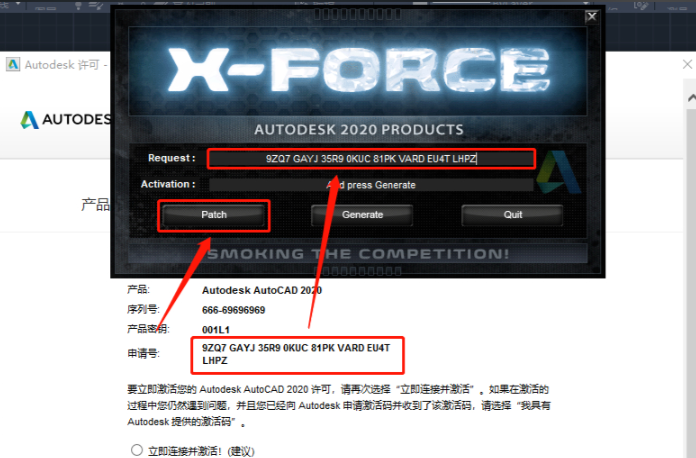手机查看AutoCAD许可文件的可行性及方法
AutoCAD的许可文件(如LGS.data、licpath.lic、adskflex_*.data等)默认存储在电脑本地系统目录中(如Windows的C:\ProgramData\Autodesk\CLM\LGS、C:\ProgramData\FLEXnet,macOS的/Library/Application Support/Autodesk/CLM/LGS)。由于手机操作系统(Android/iOS)与电脑架构不同,无法直接访问电脑本地文件系统中的许可文件,但可通过以下间接方法查看或管理许可信息:
一、通过AutoCAD官方Web应用查看许可状态(推荐)若你已拥有AutoCAD或AutoCAD LT的固定期限使用许可,可通过Autodesk官方Web应用“AutoCAD Web”(web.autocad.com)查看许可详情,步骤如下:
登录Autodesk账号:打开浏览器访问web.autocad.com,使用与AutoCAD许可关联的Autodesk ID登录(该账号需已激活许可)。
进入许可管理页面:登录后,点击页面顶部“管理许可”(Manage License),系统将自动同步并显示当前许可状态(如“永久”“有效期限”等信息)。
验证许可有效性:通过Web应用可直接确认许可是否激活、有效期至何时,无需访问电脑本地文件。
二、通过电脑导出许可信息至手机查看若需查看电脑中的具体许可文件内容(如licpath.lic中的服务器信息、LGS.data中的产品密钥),可通过以下步骤将文件传输至手机:
在电脑上找到许可文件:
Windows系统:
单用户许可:C:\ProgramData\Autodesk\CLM\LGS\ProductKey_产品版本.0.0.F\LGS.data(如001K1_2022.0.0.F\LGS.data);
网络许可:C:\ProgramData\Autodesk\CLM\LGS\下的.lic文件(如licpath.lic)。
macOS系统:
单用户许可:/Library/Application Support/Autodesk/CLM/LGS/ProductKey_产品版本.0.0.F/LGS.data;
网络许可:/Library/Application Support/Autodesk/CLM/LGS/下的.lic文件。
(注:上述目录为隐藏文件夹,需在电脑文件管理器中开启“显示隐藏文件”功能,路径可通过AutoCAD“帮助→关于AutoCAD→管理许可”界面获取。)
传输文件至手机:
使用数据线将电脑中的许可文件复制至手机(如Android手机的“文件管理器”、iOS手机的“文件”APP);
或通过云服务(如OneDrive、Dropbox)将文件上传至云端,再通过手机登录云服务下载。
在手机上查看文件内容:
使用手机自带的“文件管理器”或第三方文本编辑器(如“WPS Office”“QuickEdit”)打开.lic或.data文件(部分.data文件为二进制格式,可能无法直接查看内容,需通过电脑解码)。
三、注意事项权限问题:电脑中的许可文件默认为隐藏属性,需在文件管理器中开启“显示隐藏文件”功能(Windows:文件→选项→查看→勾选“显示隐藏的文件、文件夹和驱动器”;macOS:Finder→前往→前往文件夹→输入路径)。
安全风险:避免将许可文件上传至不可信的云服务或分享给他人,防止许可信息泄露。
替代方案:若仅需确认许可有效性,优先使用“AutoCAD Web”应用,无需操作电脑文件系统;若需修改许可文件(如修复激活问题),建议通过电脑端的“管理许可”界面或联系Autodesk技术支持。
总结:手机无法直接访问电脑本地许可文件,但可通过AutoCAD Web应用查看许可状态,或通过电脑导出文件至手机查看具体内容。若需修改许可,建议使用电脑端工具。